来源:网络 作者:PP鲁
接下来可以反复使用刚才的“色调对比”,一点点调整自己想突出的部分。后期就是一个细活,需要一步一步调整,接下来为了修饰云雾,增加云雾的黄色光晕,需要使用Nik的“天光镜”滤镜。
首先使用快捷键:“Ctrl+Alt+Shift+E”对已有图层进行盖印,然后选择Nik的“天光镜”滤镜,并用画笔着重擦出云雾部分,此时的云雾就呈现出了淡黄色的效果,接下来增加了几个调整图层,主要是“曲线”和“色彩平衡”。
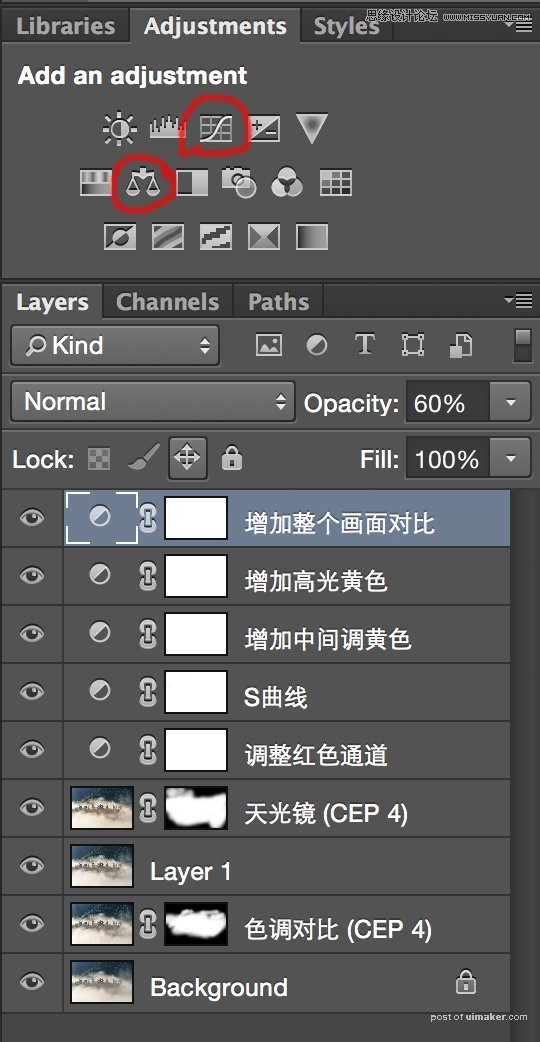
这时候这张照片在我的电脑上就调整得差不多啦,接下来可以按个人喜好锐化然后保存成JPG啦。
下面来看看原片和成片的对比吧
原片:

效果图:
